Corel Draw бързи клавиши
Комбинацията от горещи клавиши значително ускорява работата във всяка програма. Това важи особено за графичните пакети, когато процесът на творчество изисква интуиция и честота на активиране на функция.
В тази статия нека разгледаме клавишните комбинации, които се използват в Corel Draw X8.
съдържание
Corel Draw бързи клавиши
Програмата Corel Draw има ясен и лесен интерфейс, а дублирането на много функции с клавишни комбинации прави работата в нея наистина ефективна. За удобство на възприятието разделете клавишните комбинации на няколко групи.
Ключове за стартиране и преглед на работната област на документа
Ctrl + N - отваря нов документ.
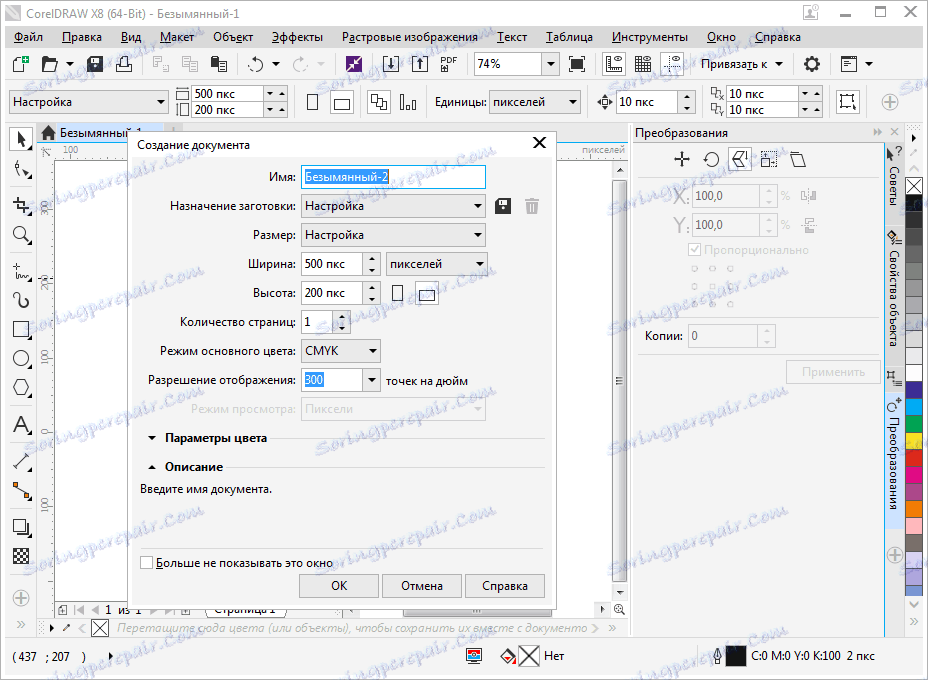
Ctrl + S - запазва резултатите от работата ви
Ctrl + E - ключът за експортиране на документа във формат на трета страна. Само чрез тази функция можете да запазите файла в PDF.
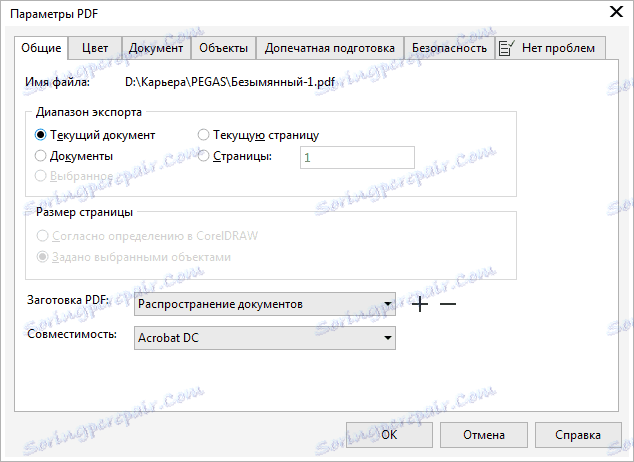
Ctrl + F6 - се премества в следващия раздел, на който се отваря друг документ.
F9 - активира режима за преглед на цял екран без ленти с инструменти и ленти с менюта.
H - ви позволява да използвате инструмента "Ръчно", за да видите документа. С други думи, това се нарича панинг.
Shift + F2 - избраните обекти се максимизират на екрана.
За да увеличите или намалите мащаба, завъртете колелото на мишката напред и назад. Задръжте курсора върху областта, която искате да увеличите или намалите.


Ключове за активиране на чертожни и текстови инструменти
F5 - включва инструмент за рисуване в свободна форма.
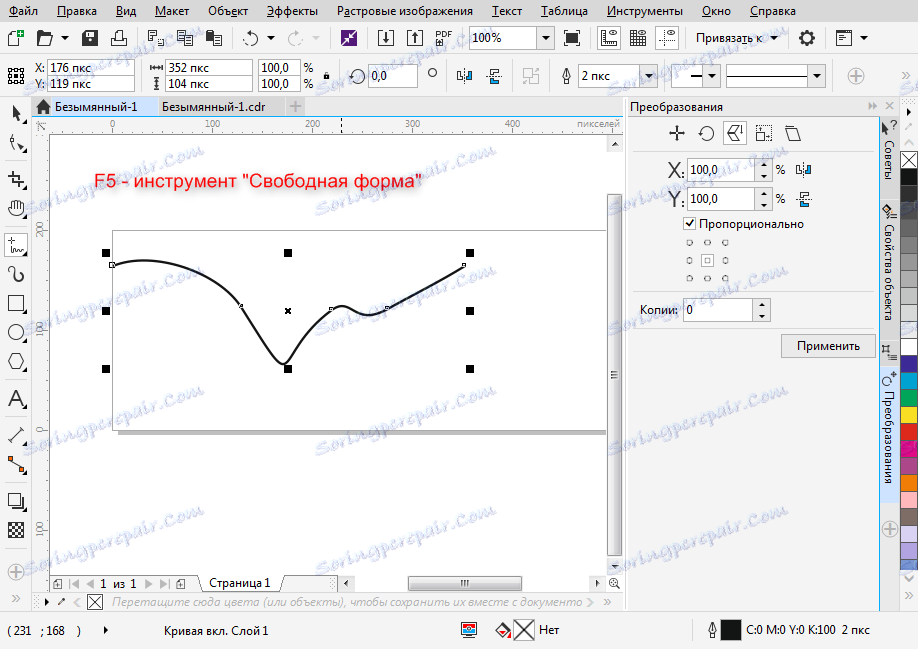
F6 - активира инструмента Rectangle.
F7 - прави чертежа елипса достъпна.
F8 - текстовият инструмент е активиран. Трябва само да кликнете върху работното пространство, за да започнете да пишете.
I - ви позволява да прилагате ход на четката върху изображението.

G - инструментът "интерактивно запълване", с който можете бързо да запълнете очертанията с цвят или градиент.
Y - Позволява инструмента за многоъгълници.
Редактирайте клавишите
Изтриване - изтрива избраните обекти.
Ctrl + D - създаване на копие на избрания обект.
Друг начин да създадете дубликат е да изберете обект, да го плъзнете, да задържите левия бутон на мишката, след това да го освободите на правилното място, като натиснете десния бутон.
Alt + F7, F8, F9, F10 - отворете прозореца за трансформация на обекта, в който са активирани съответно четири раздела - преместване, завъртане, огледало и размер.
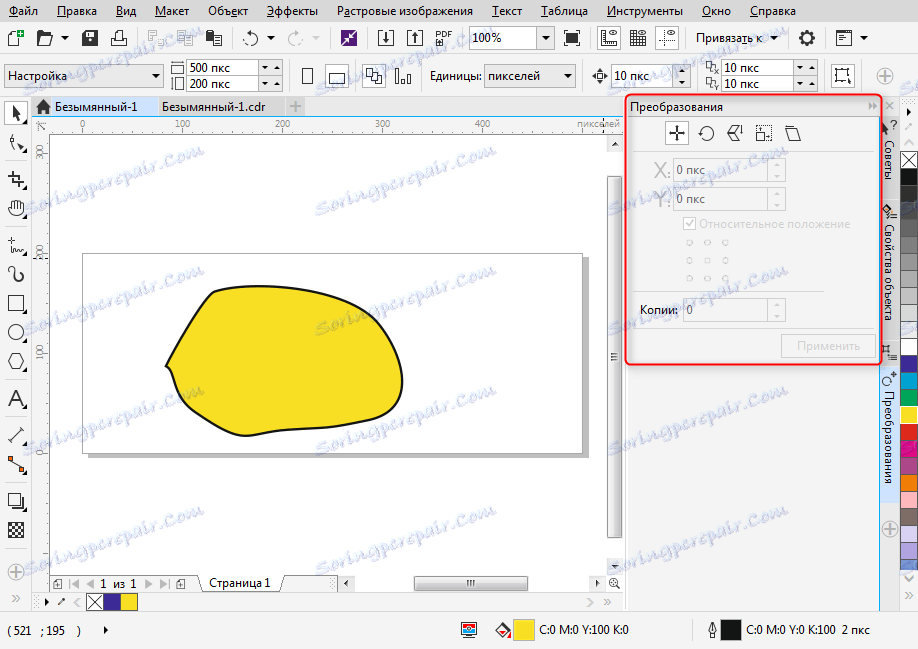
P - избраните обекти са центрирани спрямо листа.
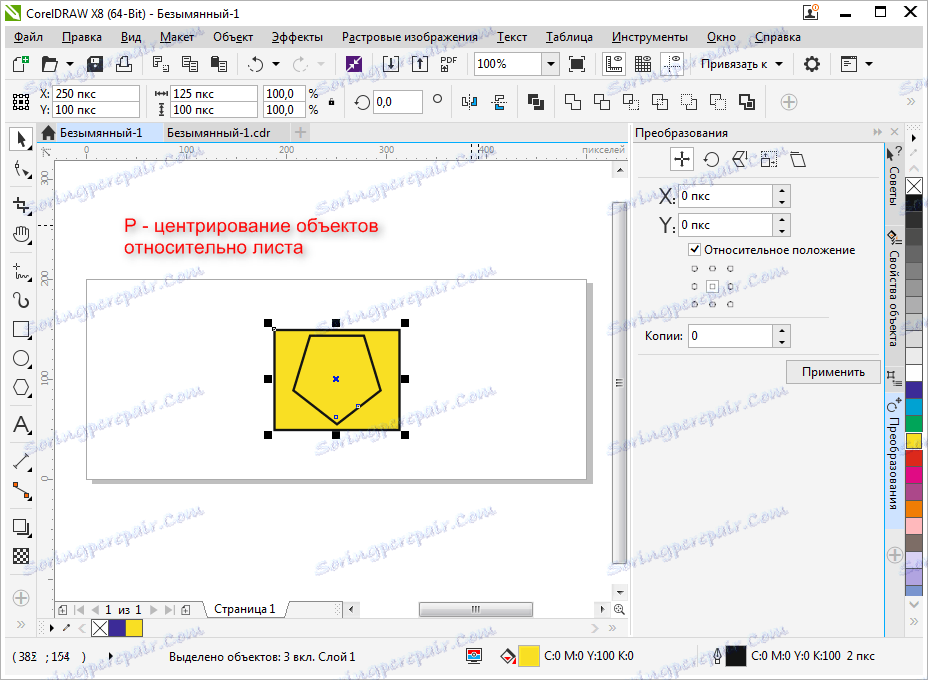
R - подравнява обектите надясно.
T - подравнява обектите на горната граница.
Е-центровете на обектите са подравнени хоризонтално.
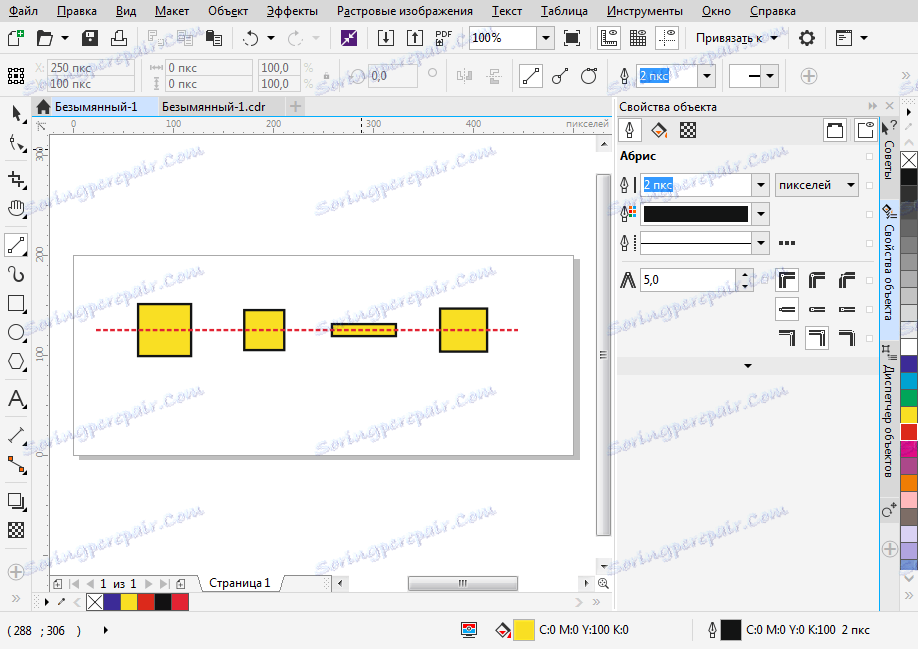
C - центровете на обектите са подравнени вертикално.
Ctrl + Q - преобразуване на текста в линеен контур.
Ctrl + G - избрани елементи от групата. Ctrl + U - отменя групирането.
Shift + E - разпределя избраните обекти в центъра хоризонтално.
Shift + C - разпределя избраните обекти в центъра вертикално.
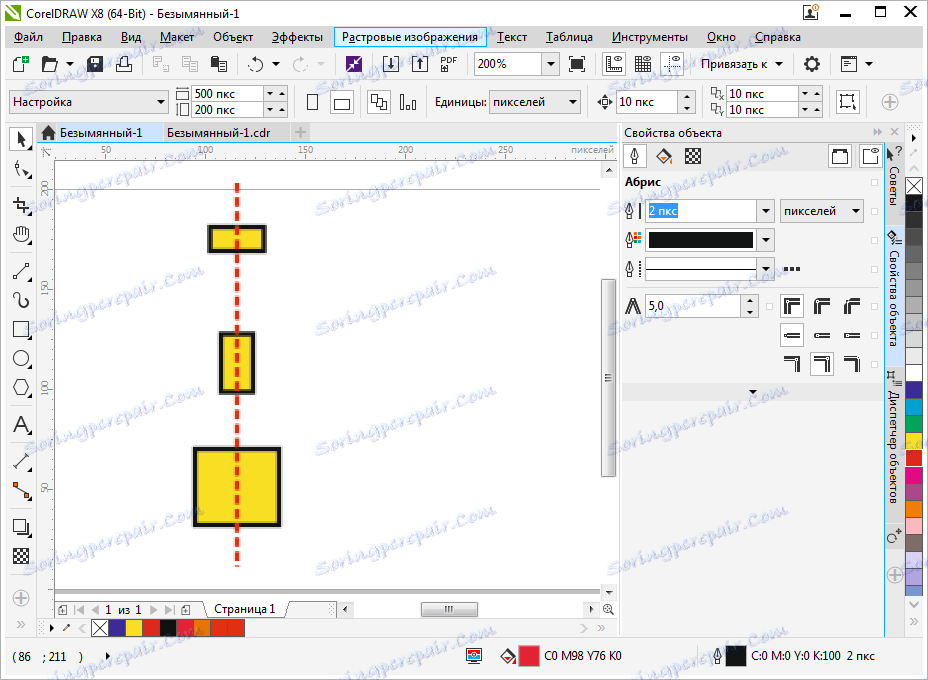
Бутоните за бърз достъп Shift + Pg Up (Pg Dn) и Ctrl + Pg Up (Pg Dn) се използват за задаване на реда на показване на обекти.
Препоръчваме ви да прочетете: Най-добрите програми за създаване на произведения на изкуството
Така че, ние изброихме основните комбинации от клавиши, използвани в Corel Draw. Можете да използвате тази статия като измама лист за подобряване на ефективността и скоростта.
